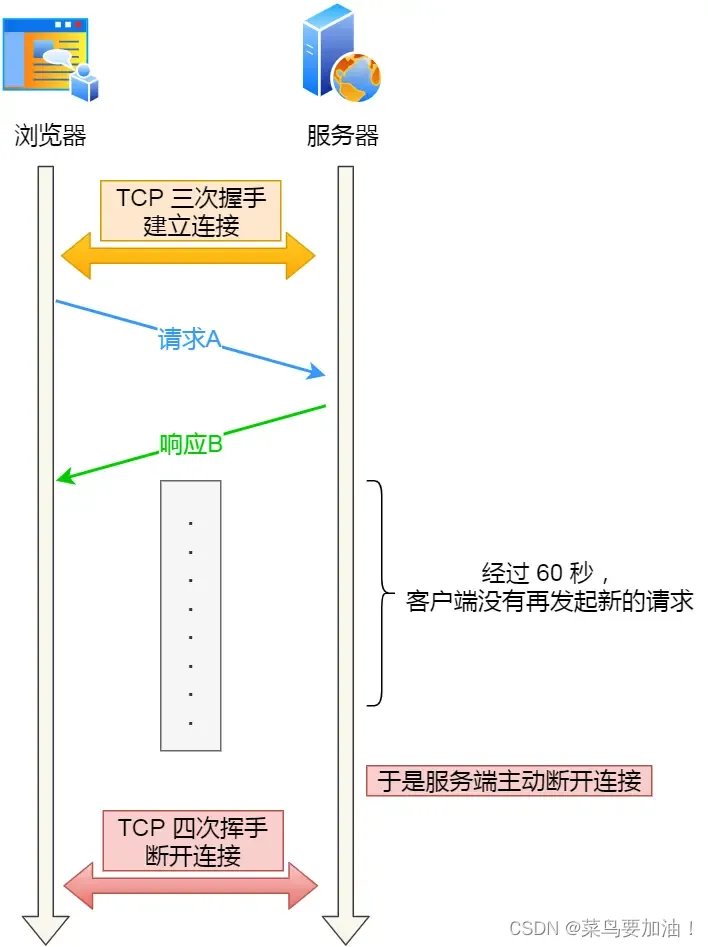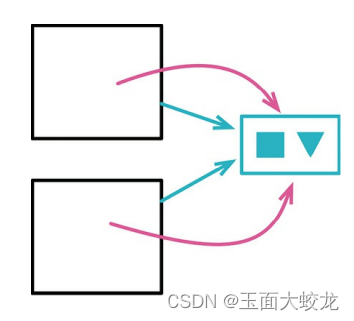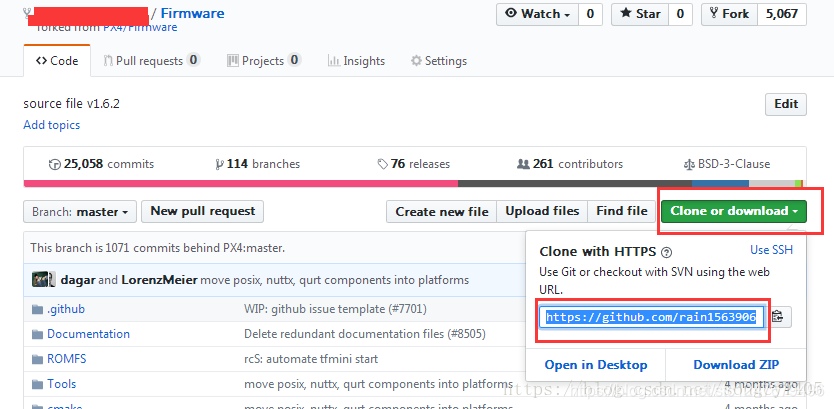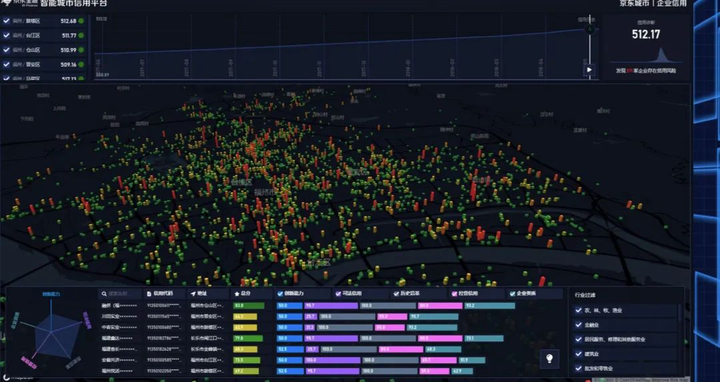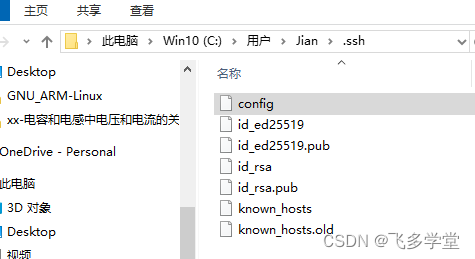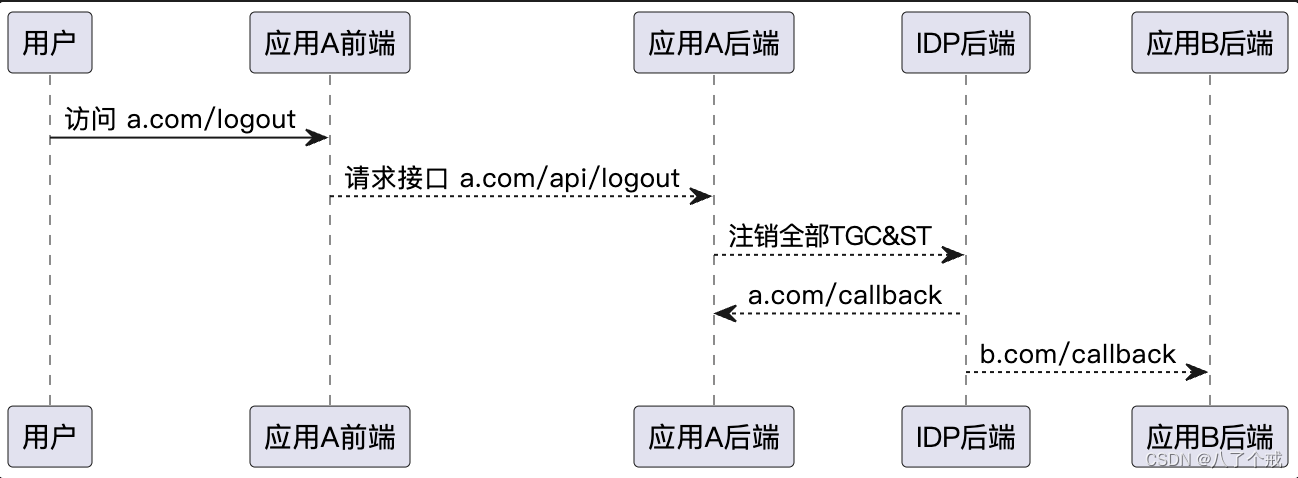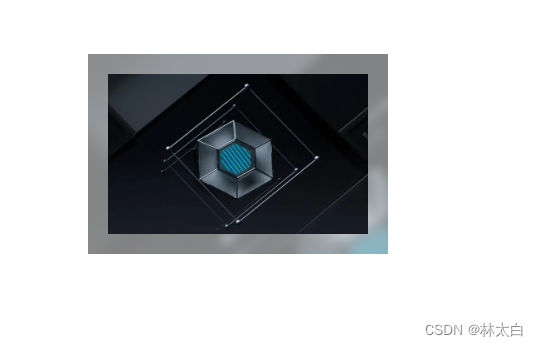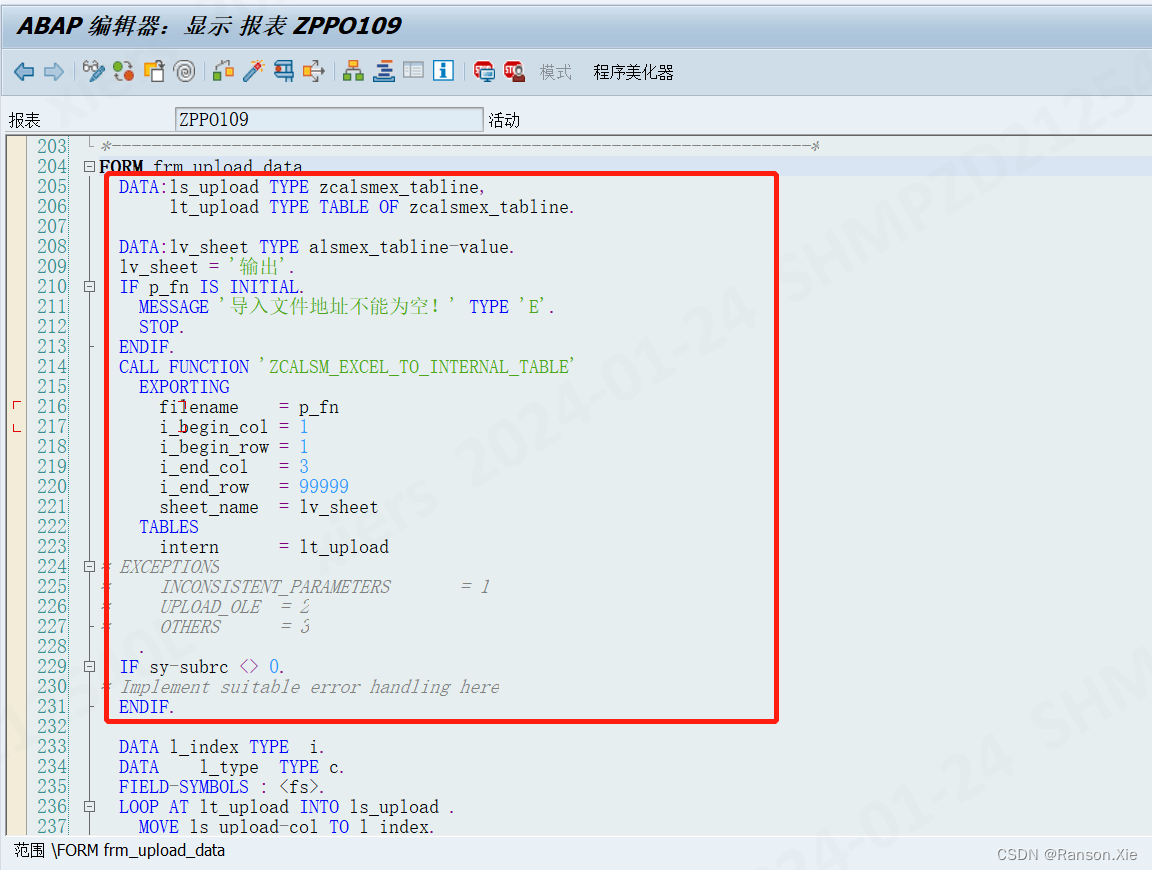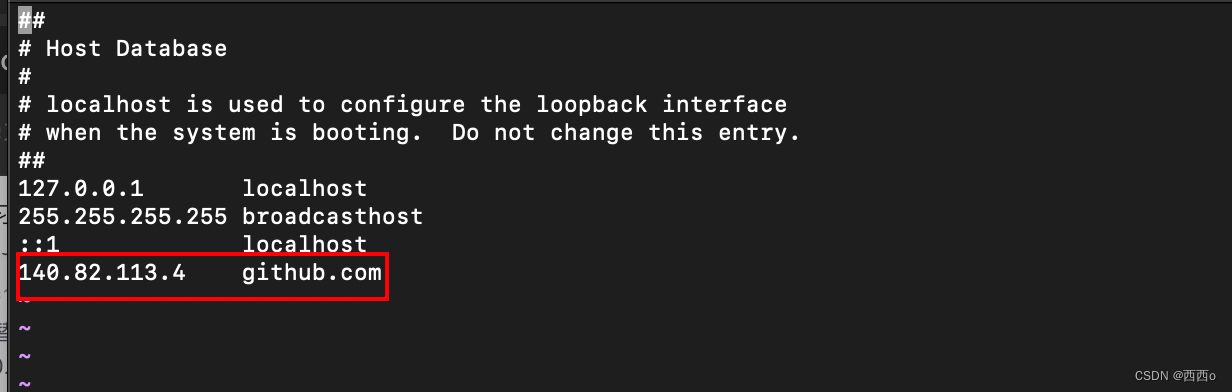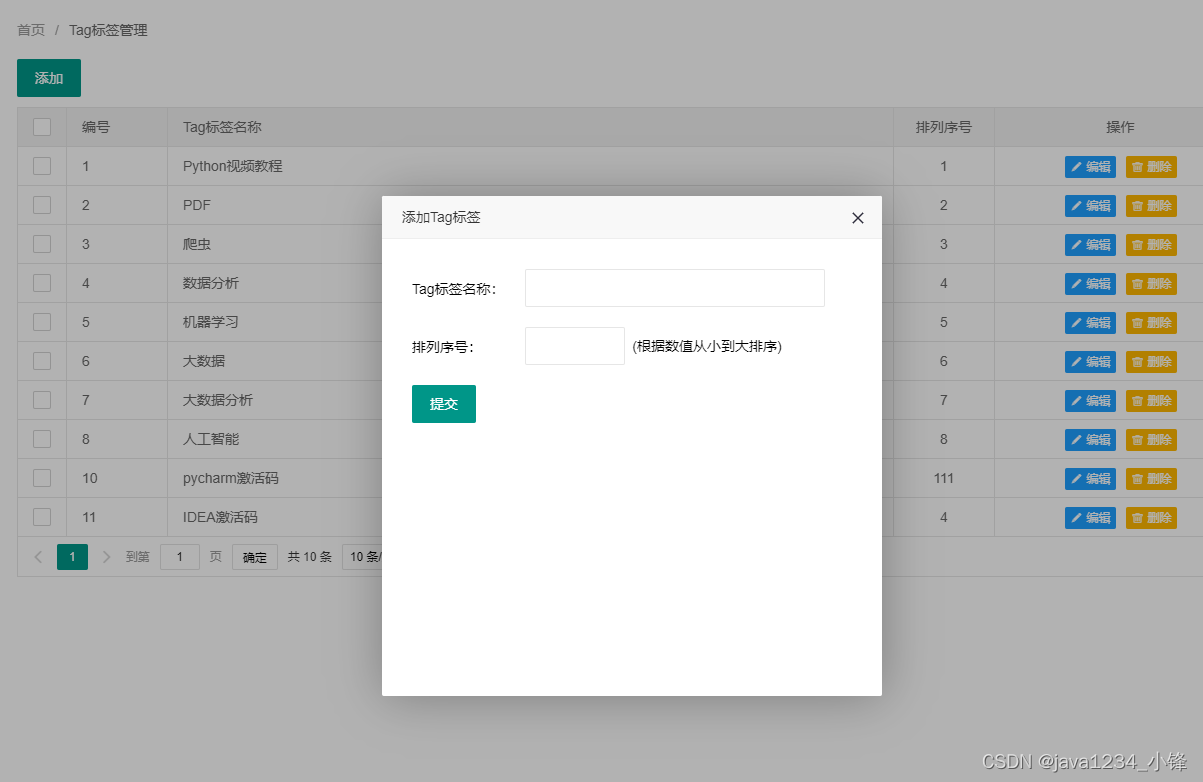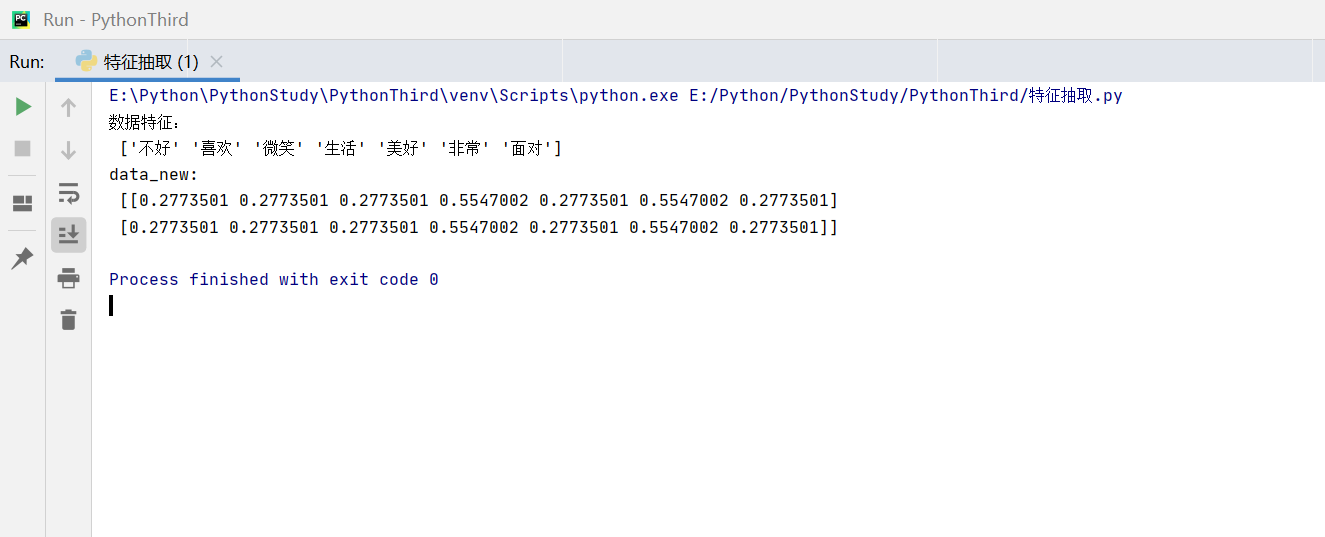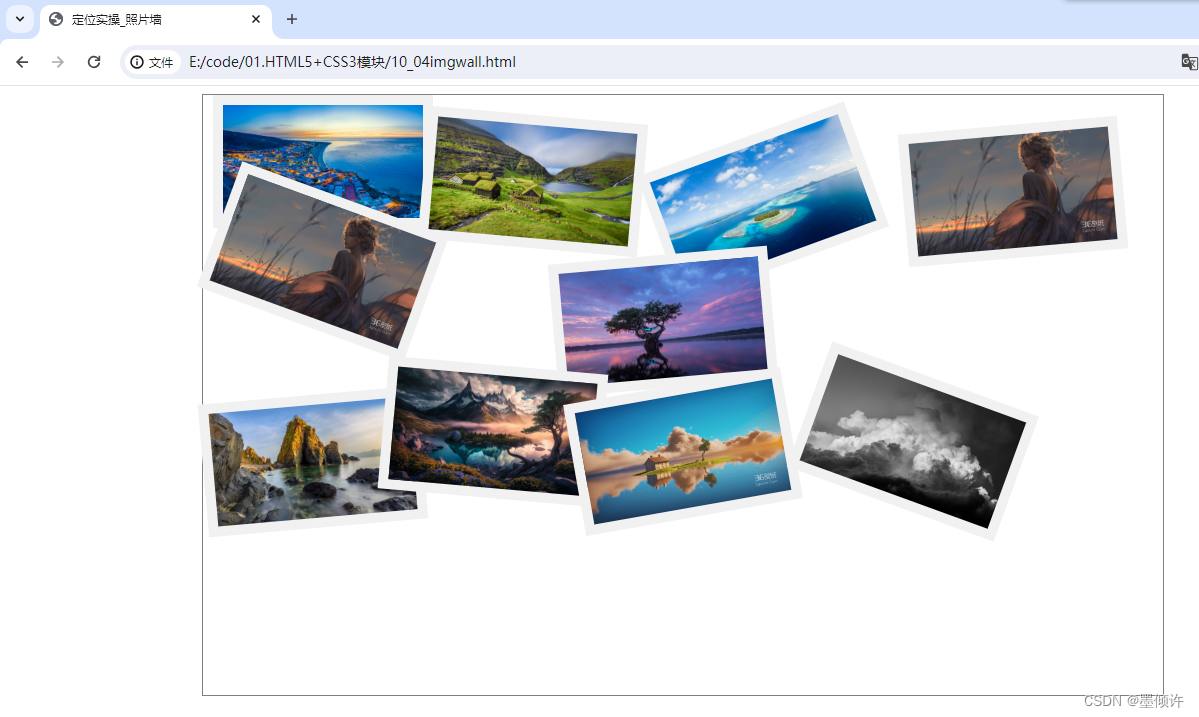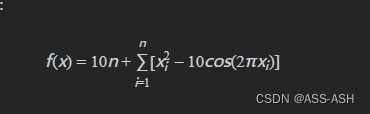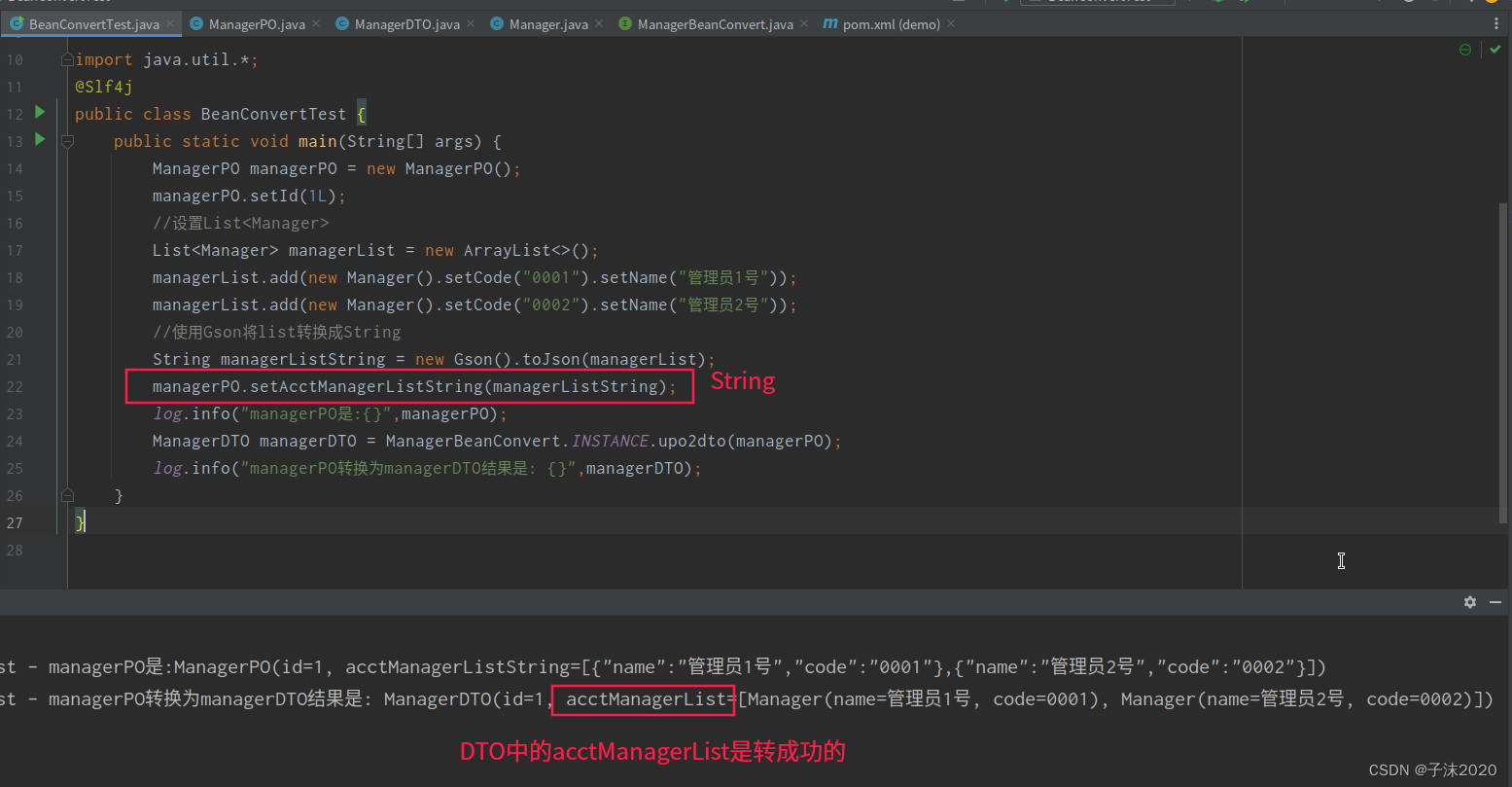环境说明
系统centos7.9
自建服务器或云服务器,硬件要求不低于2核2G内存,20G硬盘,文件系统默认是ext4即可。
生产环境最好单独一个磁盘存放数据库,方便数据备份和还原,避免干扰到其他磁盘的运作。
mongodb 4.4.27 属于该4.4版本最后一个小版本
创建节点目录
进入系统目录
cd /
创建目录,使用mkdir -p命令来创建多层级的目录结构
mkdir -p /mongodbData/node01/{conf,data,logs}
mkdir -p /mongodbData/node02/{conf,data,logs}
mkdir -p /mongodbData/node03/{conf,data,logs}
目录说明
mongodbData 存放整个数据库相关的目录
node01 主节点(PRIMARY)
node02 从节点(SECONDARY)
node03 仲裁节点(ARBITER)
conf 存放配置
data 保存节点数据的目录
logs 存放节点日志
安装数据库
先进入 mongodbData 文件夹
cd /mongodbData
执行下载
wget https://fastdl.mongodb.org/linux/mongodb-linux-x86_64-rhel70-4.4.27.tgz
解压
tar -zxvf mongodb-linux-x86_64-rhel70-4.4.27.tgz
安装
mv mongodb-linux-x86_64-rhel70-4.4.27 /usr/local/share/mongodb
环境配置
echo 'export PATH=/usr/local/share/mongodb/bin:$PATH' >> /etc/profile
使配置生效
source /etc/profile
查看安装情况
mongo --version
执行后,如果打印以下信息泽成功:
MongoDB shell version v4.4.27
Build Info: {
"version": "4.4.27",
"gitVersion": "2da9e4437d8c792c2b3c3aea62e284f801172a6b",
"openSSLVersion": "OpenSSL 1.0.1e-fips 11 Feb 2013",
"modules": [],
"allocator": "tcmalloc",
"environment": {
"distmod": "rhel70",
"distarch": "x86_64",
"target_arch": "x86_64"
}
}3个节点配置文件
创建三个节点的配置文件,保存的地址如下
/mongodbData/node01/conf/mongod.conf
/mongodbData/node02/conf/mongod.conf
/mongodbData/node03/conf/mongod.conf
节点的端口
由下面不同节点的配置文件确定 net.port
node01 节点 27017端口(默认)
node02 节点 27018端口(默认)
node03 节点 27019端口(默认)
第一次启动前的配置如下:
1.可以通过进入指定节点的conf目录,使用centos7.9 系统自带的vi工具复制下面的配置文件逐个编辑,如果文件不存在,会自动创建一个新的空文件,并将其打开以供编辑。你可以在该文件中添加文本内容,然后保存和退出编辑器
vi /mongodbData/node01/conf/mongod.conf
vi /mongodbData/node02/conf/mongod.conf
vi /mongodbData/node03/conf/mongod.conf
2.或者在电脑本地创建好mongod.conf,然后上传到centos7.9的指定目录中,
节点1的配置文件(无用户登录认证)
systemLog:
destination: file
path: "/mongodbData/node01/logs/mongod.log"
logAppend: true
verbosity: 1
logRotate: rename
storage:
dbPath: "/mongodbData/node01/data"
journal:
enabled: true
wiredTiger:
engineConfig:
cacheSizeGB: 4
processManagement:
fork: true
pidFilePath: "/mongodbData/node01/mongod.pid"
net:
bindIpAll: true
port: 27017
#security:
# keyFile: "/mongodbData/node01/conf/access.key"
# authorization: enabled
#setParameter:
# authenticationMechanisms: SCRAM-SHA-1
replication:
oplogSizeMB: 50
replSetName: mongodbData
节点2的配置文件(无用户登录认证)
systemLog:
destination: file
path: "/mongodbData/node02/logs/mongod.log"
logAppend: true
verbosity: 1
logRotate: rename
storage:
dbPath: "/mongodbData/node02/data"
journal:
enabled: true
wiredTiger:
engineConfig:
cacheSizeGB: 4
processManagement:
fork: true
pidFilePath: "/mongodbData/node02/mongod.pid"
net:
bindIpAll: true
port: 27018
#security:
# keyFile: "/mongodbData/node02/conf/access.key"
# authorization: enabled
#setParameter:
# authenticationMechanisms: SCRAM-SHA-1
replication:
oplogSizeMB: 50
replSetName: mongodbData
节点3的配置文件(无用户登录认证)
systemLog:
destination: file
path: "/mongodbData/node03/logs/mongod.log"
logAppend: true
logRotate: rename
storage:
dbPath: "/mongodbData/node03/data"
journal:
enabled: true
processManagement:
fork: true
pidFilePath: "/mongodbData/node03/mongod.pid"
net:
bindIpAll: true
port: 27019
#security:
# keyFile: "/mongodbData/node03/conf/access.key"
# authorization: enabled
#setParameter:
# authenticationMechanisms: SCRAM-SHA-1
replication:
oplogSizeMB: 50
replSetName: mongodbData注意1
下面的配置是注释掉的,启用无用户登录认证
#security:
# keyFile: "/mongodbData/node03/conf/access.key"
# authorization: enabled
#setParameter:
# authenticationMechanisms: SCRAM-SHA-1注意2
创建mongod.conf文件时,一定要注意文件内容是否按照上面每一行的空格严格编写,如果不是,则容易出现错误。
执行启动命令,启动三个数据库(无用户登录认证)
mongod -f /mongodbData/node01/conf/mongod.conf
mongod -f /mongodbData/node02/conf/mongod.conf
mongod -f /mongodbData/node03/conf/mongod.conf
第一次启动后报错的解释
启动后,如果发生报错,需要检查
如果你是第一次启动该节点
1.三个节点的data文件夹和logs的文件夹创建是否成功
2.可能是某个节点的配置文件的空格缩进问题,一般上级和下级的缩进是4个空格,要严格执行
配置集群
进入shell
mongo 127.0.0.1:27017
注意1:进入其中一个节点(主节点)的mongo控制台, 配置集群
注意2:务必保证节点防火墙关闭或开放mongo服务端口)
注意3:默认是27017,但是如果你的节点配置中不是27017 而是3717端口,上面的就必须改成3717
生成集群配置变量并加入3个节点配置,注意端口不是默认的就要改下面的端口了
下面的 id=mongodbData 就是我们的集群名称,和上面3个节点的配置必须是一致的。
cfg = {_id: 'mongodbData', members: [{_id: 1, host: '127.0.0.1:27017'},{_id: 2, host: '127.0.0.1:27018'},{_id: 3, host: '127.0.0.1:27019', arbiterOnly: true}]}
根据变量配置集群
rs.initiate(cfg)
查看配置状态
rs.status()
退出shell
同时按下Ctrl+C
添加用户
集群配置完成后, 仍然在主节点的mongo控制台中添加三个用户:数据库管理员, 集群管理员和访问特定数据库的用户.
进入shell
mongo 127.0.0.1:27017
切换当前会话到 admin 数据库
use admin
创建数据库管理员
db.createUser({user:"root",pwd:"root_jY_2021",roles:[{role:"readWriteAnyDatabase",db:"admin"},{role:"dbAdminAnyDatabase",db:"admin"},{role:"userAdminAnyDatabase",db:"admin"}]})
user: 用户名,pwd: 用户的密码,
roles: 一个包含角色对象的数组,用于分配用户的权限。在这个数组中,用户被分配了三个不同的角色:
{role: "readWriteAnyDatabase", db: "admin"}:
数据库为 "admin"。这个角色允许用户在任何数据库上执行读写操作,相当于具有读写权限。
{role: "dbAdminAnyDatabase", db: "admin"}:
数据库为 "admin"。这个角色允许用户在任何数据库上执行数据库管理操作,如创建、删除数据库等。
{role: "userAdminAnyDatabase", db: "admin"}:
数据库为 "admin"。这个角色允许用户在任何数据库上执行用户管理操作,如创建、删除用户、分配角色等
创建集群管理员
db.createUser({user:"suroot",pwd:"suroot_jY_2021",roles:[{role:"clusterAdmin",db:"admin"},{role:"clusterManager",db:"admin"},{role:"clusterMonitor",db:"admin"}]})
user: 用户名,pwd: 用户的密码,
roles: 一个包含角色对象的数组,用于分配用户的权限。在这个数组中,用户被分配了三个不同的角色:
{role: "clusterAdmin", db: "admin"}: 这个角色是 "clusterAdmin",允许用户管理 MongoDB 集群,包括添加和删除节点等。该角色在 "admin" 数据库上。
{role: "clusterManager", db: "admin"}: 这个角色是 "clusterManager",允许用户管理 MongoDB 集群,包括监视集群状态等。该角色在 "admin" 数据库上。
{role: "clusterMonitor", db: "admin"}: 这个角色是 "clusterMonitor",允许用户监视 MongoDB 集群的性能和状态。该角色在 "admin" 数据库上。
切换到一个测试库(不用事先创建)
use test
创建test角色
db.createUser({user:"test",pwd:"test",roles:[{role:"readWrite",db:"test"},{role:"dbAdmin",db:"test"},{role:"userAdmin",db:"test"}]})
user: 用户名,pwd: 用户的密码,
roles: 一个包含角色对象的数组,用于分配用户的权限。在这个数组中,用户被分配了三个不同的角色:
{role:"readWrite",db:"test"}
允许用户读写test数据库
{role:"dbAdmin",db:"test"}
赋予用户管理test数据库的权限,比如创建索引和查看数据库统计信息。
{role:"userAdmin",db:"test"}
允许用户在test数据库中管理用户和角色。
切换回admin数据库
use admin
查看创建的用户 是否有3个
db.system.users.find()
退出shell
同时按下Ctrl+C
注意事项:
MongoDB的用户和数据库是绑定的, 必须指定某个用户归属于哪个数据库, 即在roles字段的每个role中指定db字段.
数据库管理员通常需要具有读写,管理任意数据库和管理任意用户的role, 后续可以登录此用户进行数据库和用户的增删改查.
集群管理员通常需要具有集群管理和集群监控的role, 只有集群管理员可以关闭集群.
普通用户根据用途不同可以对特定或者多个数据库拥有各种不同的role, 本例中的test用户既可以读写test库, 同时也是test库的管理员.
主节点上添加的用户应该能够在从节点上查询到.
关闭数据库(重点)
切记!日常使用时要关闭数据库,必须是在进入shell下进行按仲裁节点,从节点,主节点的顺序执行关闭,而不是通过ps aux的kill 杀死进程,否则可能造成数据丢失或损坏
上面流程,用户添加完成后需要关闭所有节点(先关闭仲裁和从节点, 再关闭主节点, 避免主节点切换):
依次进入 节点的shell执行关闭流程
1.仲裁节点: mongo 127.0.0.1:27019
2.从节点: mongo 127.0.0.1:27018
3.主节点: mongo 127.0.0.1:27017
每次进入shell 后按顺序先执行
1.切换数据库 use admin
2.关闭mongodb 进程 db.shutdownServer()
3.退出 shell 同时按下Ctrl+C
生成keyFile
keyFile的长度必须在6-1024个字符之间。
keyFile的用途是作为所有mongod后台进程允许加入集群的凭证, 所有集群中的节点共用一个keyFile, 避免其他mongod非法加入集群):
仅在一个节点执行(本机执行),步骤如下:
生成keyFile并放入node01(主节点)
openssl rand -base64 756 > /mongodbData/node01/conf/access.key
设置keyFile文件为只读
chmod 400 /mongodbData/node01/conf/access.key
将keyFile复制到node02(从节点)
cp /mongodbData/node01/conf/access.key /mongodbData/node02/conf/
将keyFile复制到node03(仲裁节点)
cp /mongodbData/node01/conf/access.key /mongodbData/node03/conf/
修改mongod.conf文件,取消注释信息
完成上面流程后,取消三个节点mongod.conf文件中security与setParameter部分的注释,然后重新启动即是带权限的方式了,之前的都是没有权限的启动
用vi 工具编辑,
vi /mongodbData/node01/conf/mongod.conf
vi /mongodbData/node02/conf/mongod.conf
vi /mongodbData/node03/conf/mongod.conf
去掉三个配置文件的#号,并且确保空格缩进准确是4个
#security:
# keyFile: "/mongodbData/node03/conf/access.key"
# authorization: enabled
#setParameter:
# authenticationMechanisms: SCRAM-SHA-1
再次启动数据库,开启用户登录认证
依次启动主节点, 从节点和仲裁节点的mongod后台进程:
mongod -f /mongodbData/node01/conf/mongod.conf
mongod -f /mongodbData/node02/conf/mongod.conf
mongod -f /mongodbData/node03/conf/mongod.conf
再次登录数据库,验证创建的用户
进入shell
mongo 127.0.0.1:27017
切换当前会话到 admin 数据库
use admin
使用数据库管理员认证
db.auth('root', 'root_jY_2021')
使用集群管理员认证
db.auth('suroot', 'suroot_jY_2021')
切换当前会话到 test 数据库
use test
使用数据库管理员认证
db.auth('test', 'test')
部署结束
至此, 单服务器下基于用户认证的MongoDB4.4.27三节点副本集集群环境已经搭建完成,
下面连接数据库方式
远程连接数据库
方法一:
使用Studio 3T可视化工具远程连接(超级管理员)配置如下,只需要连接单节点
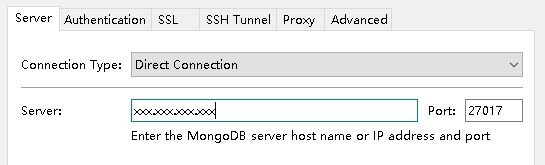

方法二:
使用nodejs 代码链接
mongodb://root:root_jY_2021@127.0.0.1:27017,127.0.0.1:27018/admin
let MongoClient=require('mongodb').MongoClient;
let mongoUrl="mongodb://root:root_jY_2021@127.0.0.1:27017,127.0.0.1:27018/admin";
MongoClient.connect(mongoUrl,{ useNewUrlParser: true,useUnifiedTopology: true }, async function(err, pt_clientObj) {
if(err) {console.error("发生错误",err);}
let client = pt_clientObj.db();
console.log("连接成功");
});使用过程问题
节点降权
在高并发数据操作时(如迁移数据库并发量过大),如果服务器或磁盘的性能比较差会出现数据库进程被杀死的情况,通常是主节点27017被杀,导致从节点变成主节点,然后手动重启了27017会被仲裁节点判成从节点,这时候要重新改成主节点时,必须按一下操作。
进入shell
mongo 127.0.0.1:27018
切换当前会话到 admin 数据库
use admin
使用集群管理员认证
db.auth('suroot', 'suroot_jY_2021')
执行降权命令操作
在 MongoDB 中,主节点降权(step down)是一个谨慎的操作,通常由副本集的自动选举机制来触发新的主节点选举。但如果你希望手动将主节点降权,MongoDB 提供了 rs.stepDown() 命令来实现。如果你想直接降权主节点而不等待选举新主节点,可以使用 rs.stepDown() 命令并提供一个可选的参数,指定降权的秒数。
以下是一个示例,演示如何使用 rs.stepDown() 命令来直接降权主节点,并将主节点的降权时间设置为0秒(立即降权):
rs.stepDown(0)

启动失败问题
如果你不是第一次启动该节点
1.你的目录里面缺少配置文件里面指定的启用的文件,如 access.key,也就是没注释掉 security 里面指向的文件和配置
2.可能是使用过程中pid 有问题,需要将3个节点的mongod.pid删除后重新启动创建新的pid文件
使用过程中报错问题日志过大需要轮换
手动执行日志轮转
进入shell
mongo 127.0.0.1:27017
切换当前会话到 admin 数据库
use admin
使用集群管理员认证
db.auth('suroot', 'suroot_jY_2021')
手动执行日志轮转
db.adminCommand({ logRotate : 1 })

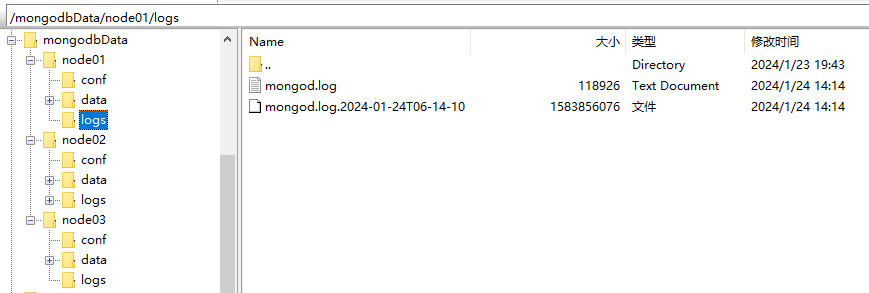
这样表示修改成功,继续修改从节点的日志即可。
自动执行日志轮转
在 CentOS 7.9 上使用 logrotate 工具来自动管理 MongoDB 的日志文件。
以下是详细的步骤和说明:
确保 logrotate 安装。大多数 CentOS 系统默认安装了 logrotate。要检查是否已安装,请在终端中运行:
logrotate --version
如果已安装,这将显示 logrotate 的版本号。
如果未安装,可以通过运行以下命令来安装它:
yum install logrotate
创建 MongoDB 的 logrotate 配置文件
首先,你需要为 MongoDB 的日志文件创建一个 logrotate 配置文件。这个文件定义了如何轮转日志、何时轮转、执行哪些额外操作等。
打开文本编辑器以创建新的配置文件。使用 vi 没有就自动创建:
vi /etc/logrotate.d/mongodb
这将创建一个名为 mongodb 的新配置文件。
在编辑器中,添加以下内容(注意空格缩进):
# MongoDB日志轮转配置node01
/mongodbData/node01/logs/mongod.log {
daily
rotate 31
compress
missingok
notifempty
create 640 root root
postrotate
/bin/systemctl reload mongod.service > /dev/null 2>/dev/null || true
endscript
}
# MongoDB日志轮转配置node02
/mongodbData/node02/logs/mongod.log {
daily
rotate 31
compress
missingok
notifempty
create 640 root root
postrotate
/bin/systemctl reload mongod.service > /dev/null 2>/dev/null || true
endscript
}
这段配置的意义如下:
/mongodbData/node01/logs/mongod.log:这是你的 MongoDB 日志文件的路径。
daily:每天轮转日志文件。
rotate 31:保留最近 31 天的日志。
compress:轮转后压缩旧日志。
missingok:如果日志文件不存在,则不报错。
notifempty:如果日志文件为空,则不轮转。
create 640 root root:轮转后创建新的日志文件,设置权限和所有者。
postrotate/endscript:在轮转后执行的命令。这里是重新加载 MongoDB 服务。
上面的 create 配置如果是不是root的话,需要执行 以下命令,看mongodb是以什么身份运行
ps aux | grep mongod

测试 logrotate 配置.为了确保你的配置文件没有错误,你可以用 logrotate 的测试模式来检查:
logrotate /etc/logrotate.d/mongodb -d
-d 参数表示“调试模式”,它将显示 logrotate 将执行的操作,但不会真正执行它们
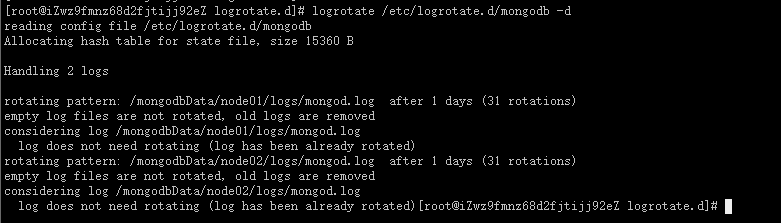
这个输出表明你的 logrotate 配置文件被正确读取并且没有错误,但由于当前条件没有满足轮转的需求(比如时间还没到),所以没有执行实际的轮转操作。
上面截图,这里是关键信息的解释:
reading config file /etc/logrotate.d/mongodb
Allocating hash table for state file, size 15360 B
上面的 logrotate 命令输出来看,现在 logrotate 已经正确地读取了 /etc/logrotate.d/mongodb 配置文件,并且对其中定义的日志文件进行了处理。
Handling 2 logs
Handling 2 logs: 表明 logrotate 正在处理两个日志文件的轮转,这与你的配置文件中定义的日志路径数量相符。
rotating pattern: /mongodbData/node01/logs/mongod.log after 1 days (31 rotations)
rotating pattern: 这部分描述了轮转的模式。例如,/mongodbData/node01/logs/mongod.log 在每天之后轮转,并且保留 31 个轮转的副本。这意味着每天检查一次是否需要轮转,并且最多保留 31 天的日志。
empty log files are not rotated, old logs are removed
considering log /mongodbData/node01/logs/mongod.log
empty log files are not rotated, old logs are removed: 这表示如果日志文件是空的,则不会进行轮转。此外,超出保留期限的旧日志将被删除。
log does not need rotating (log has been already rotated)
log does not need rotating (log has been already rotated): 对于每个考虑的日志文件,logrotate 判断它们目前不需要轮转。这可能是因为它们已经在之前被轮转过,或者还没达到定义的轮转条件(例如,还没有过一天)。
重要的是,这次执行是在“调试模式”下进行的(由 -d 参数指定),所以实际上并没有执行任何轮转操作。调试模式仅用于检查配置是否正确和 logrotate 将要执行哪些操作,而不会真正地轮转日志或更改任何文件。
自动执行 logrotate。在 CentOS 上,logrotate 通常由 cron 作业自动运行。你可以检查 /etc/crontab 文件或 /etc/cron.* 目录来确认 logrotate 的运行频率。
一般来说,不需要额外的步骤来自动执行 logrotate,因为它已被系统的 cron 作业所配置。
通过这些步骤,你就可以设置 MongoDB 的日志文件自动轮转了。这样可以帮助管理日志文件的大小,防止它们占用过多的磁盘空间。
单机部署mongodb3节点数据库4.4.27版本的教程,至此告一段落。有问题的朋友们请留言,我来验证和补充。